Comment enregistrer une réunion Zoom
Jul 11, 2024
Enregistrer une Réunion Zoom avec Zoom
Lors du besoin d'enregistrer des réunions, Zoom possède deux méthodes. L'enregistrement local est offert gratuitement. Alors qu'en contre partie l'enregistrement sur cloud est disponible pour un prix qui va de 14.99/mois/hébergeur pour la taille Pro, fonctionne bien pour les petits équipes3 Avoir une entreprise de taille moyenne commençant par 10 hôtes, cette offre est de 19,99 $ / mois / hôte pour Business. Et enfin la meilleure offre est Entreprise pour 19.99$/mois/hôte qui débute de 100 hôte pour une entreprise plus large.
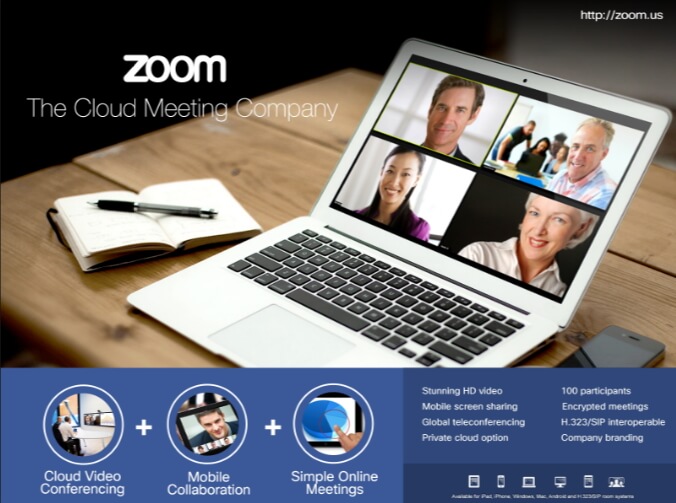
Enregistrement local:
- Trouvez la barre de menu et sélectionner le bouton d'enregistrement.
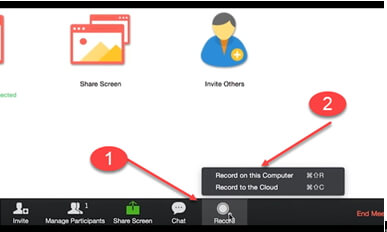
- Quand il y a besoin de mettre en pause ou arrêter l'enregistrement, cliquez tout simplement sur le bouton Pause / Arrêter.
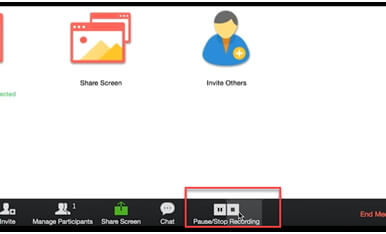
- Une fois l'enregistrement terminé, le fichier sera sauvegardé au format MP4. Il se trouve dans le dossier zoom.
- Vous ne pouvez pas trouver le fichier? Ouvrez le logiciel, cherchez et cliquez sur réunion. Sélectionnez l'option enregistrée, une fois ouverte vous allez trouver les fichiers sauvegardés.
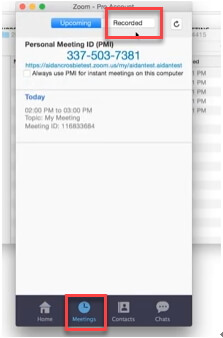
- Gérer vos fichiers sauvegardés est facile. Vous pouvez les sélectionnez ou les partager.
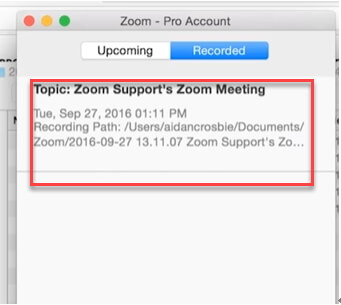
Enregistrez Réunion Zoom avec un Logiciel Tierce Partie, Filmora
Utiliser Filmora pour enregistrer une réunion zoom est une autre option et le coût est gratuit. Que ce soit une petite réunion ou une plus grande, cette option vous offre une autre voie pour une utilisation sur les plateformes Windows et Mac.
Enregistrement:
- Pour débuter, téléchargez et installez Filmora vidéo editor.
- Une fois vous avez lancé le programme, vous aurez à choisir le mode Fonctionnalité Complète pour débuter votre enregistrement. Trouvez le menu déroulant ENREGISTRER et cliquez dessus, vous allez voir les options à partir des quelles vous allez faire votre choix de Enregistrer écran PC.
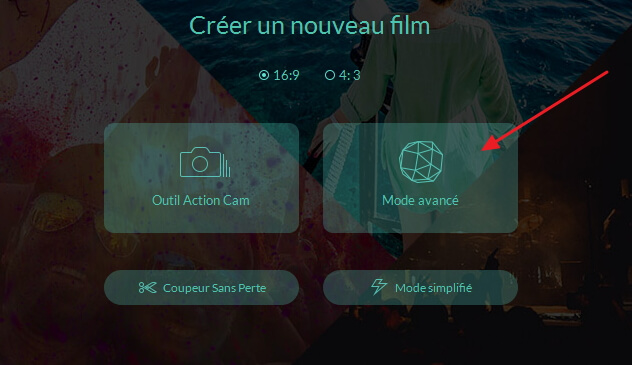
- Vous avez trois options dans ce champ et qui sont Plein écran, Personnalisé et Fenêtre Cible. Puis, si vous avez besoin d'utiliser le son, sélectionnez l'option de votre choix en cliquant sur l'icône. Pour finir avec cette étape, cliquez sur Paramètres pour faire des ajustages avant que vous commenciez l'enregistrement.
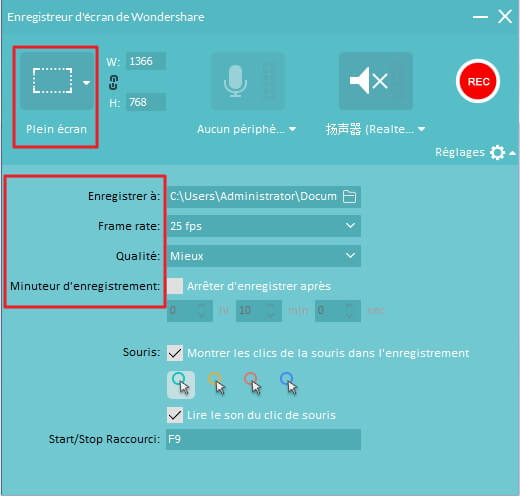
- A ce niveau, sélectionnez la vidéo réunion zoom et démarrez l'enregistrement en cliquant sur le bouton REC. Vous allez avoir un compte à rebours de 5 à 1.
- Immédiatement après le compte à rebours, appuyez sur F9 pour arrêter l'enregistrement. Ou paramétrez les raccourcis clavier Démarrer/Arrêter dans le menu des paramètres. Une fois terminé, le fichier se situera dans la bibliothèque où vous pouvez le sélectionner pour faire faire un traitement supplémentaire ou le partager s'il est parfait tel qu'il est.
Wondershare Filmora, un logiciel simple, gratuit mais puissant pour rendre le montage vidéo plus efficace ! Vous pouvez télécharger et essayer Filmora gratuitement via les liens suivants :
 Garantie de téléchargement sécurisé, zéro logiciel malveillant
Garantie de téléchargement sécurisé, zéro logiciel malveillant- Comment enregistrer un écran sur Windows / Mac
- 1. 9 Meilleures Alternatives de Camtasia
- 2. Meilleur Enregistreur d'Ecran sur toutes les Plateformes
- 3.Comment utiliser quicktime pour capturer l'écran et le son sur Mac?
- 4.Comment Convertir PowerPoint en Vidéo
- 5. Meilleur Enregistreur d'Ecran pour Windows
- 6.Test de CamStudio
- 7. Meilleur enregistreur de jeu et de bureau






![[2024] Top 10 des logiciels de webcam gratuits pour Windows](https://images.wondershare.com/filmora/article-images/logitech-capture-interface.jpg)
![[2024] Les 10 meilleurs logiciels de capture vidéo et d'enregistrement vidéo](https://images.wondershare.com/democreator/index/img_editing.png)
![[2024]Les 24 meilleurs enregistreurs d’écran toute plateforme confondue](https://images.wondershare.fr/filmora/filmora/topic/montage-en-ligne.png)

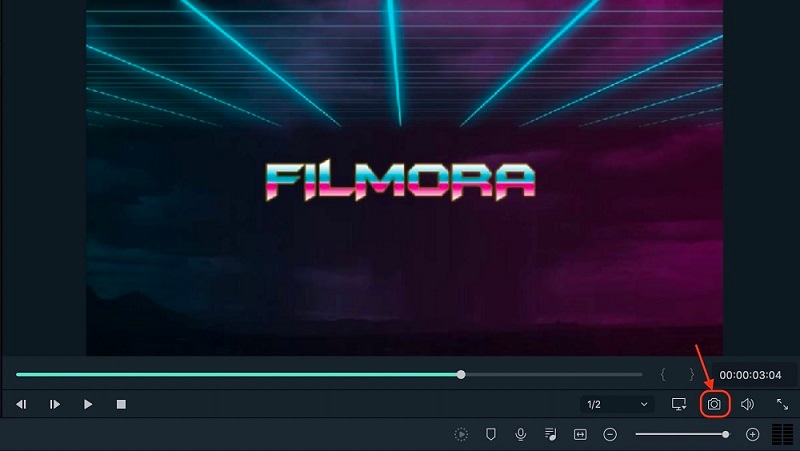
![[2024]Comment faire la capture vidéo d'écran sur Windows 10/11 en 2024](https://static-fr.wondershare.com/images-www/filmora/resource/win/windows-10-screen-recoder.jpg)
